

|
本站电脑知识提供应用软件知识,计算机网络软件知识,计算机系统工具知识,电脑配置知识,电脑故障排除和电脑常识大全,帮助您更好的学习电脑!不为别的,只因有共同的爱好,为软件和互联网发展出一分力! 亲们想知道PS图层怎么设置内空描边效果的操作吗?下面就是小编整理的ps图层描边技巧流程,赶紧来看看吧,希望能帮助到大家哦! 启动软件,新建文件,找到一张矢量图形,比如兔子。 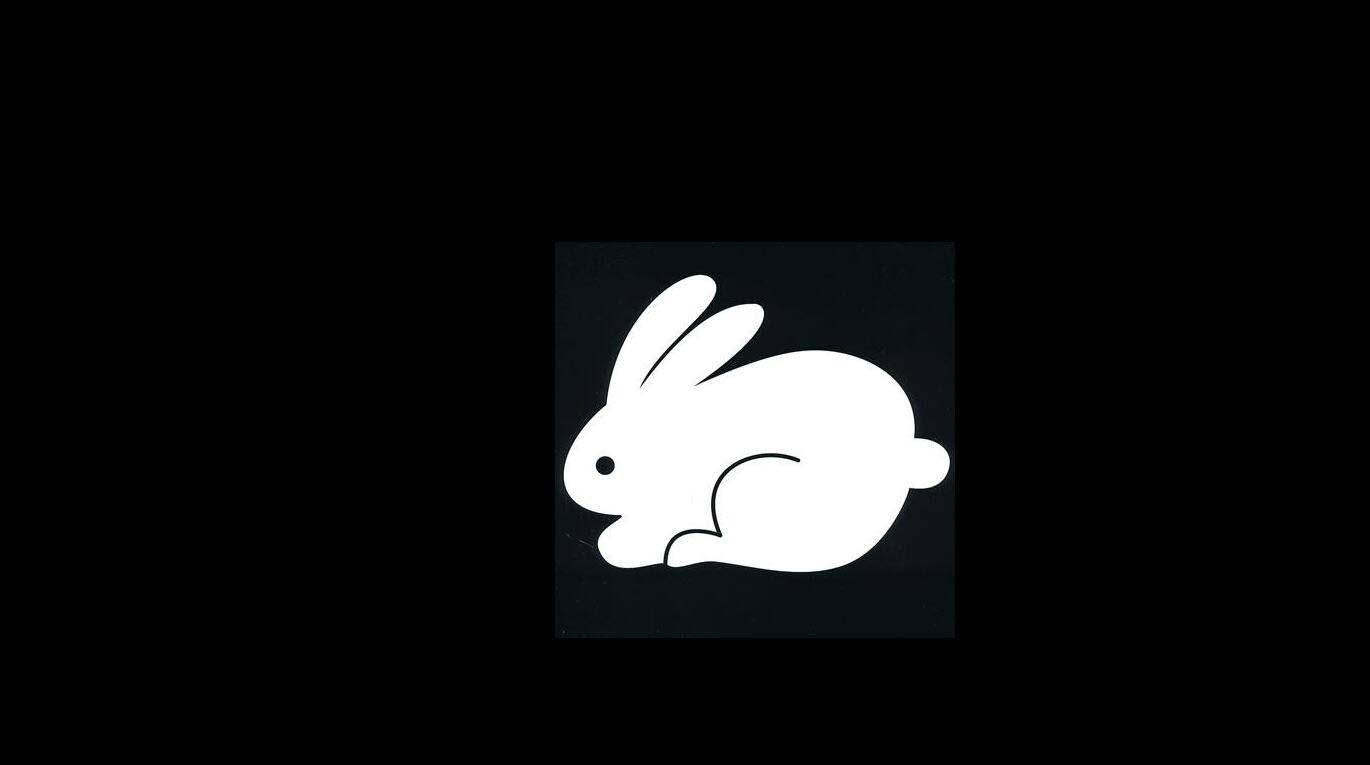
将兔子选取出来,移动到星空背景图中。 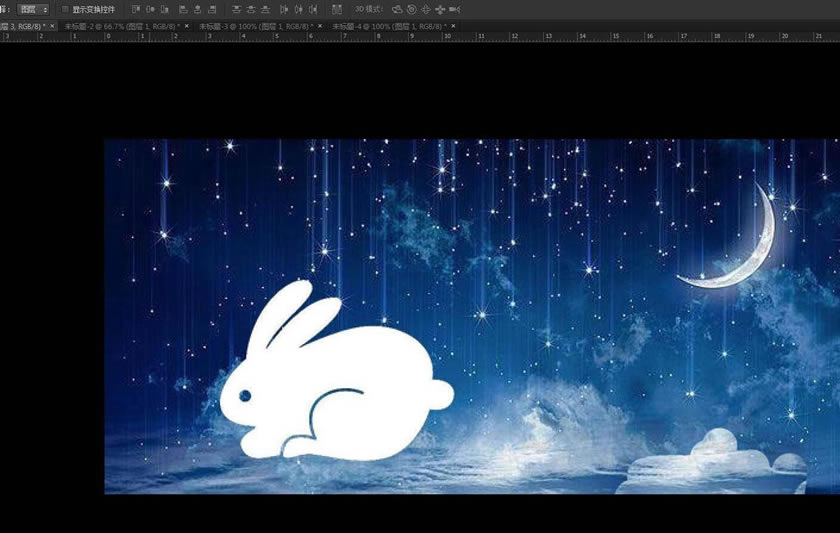
图层面板中选择图层样式,打开面板。 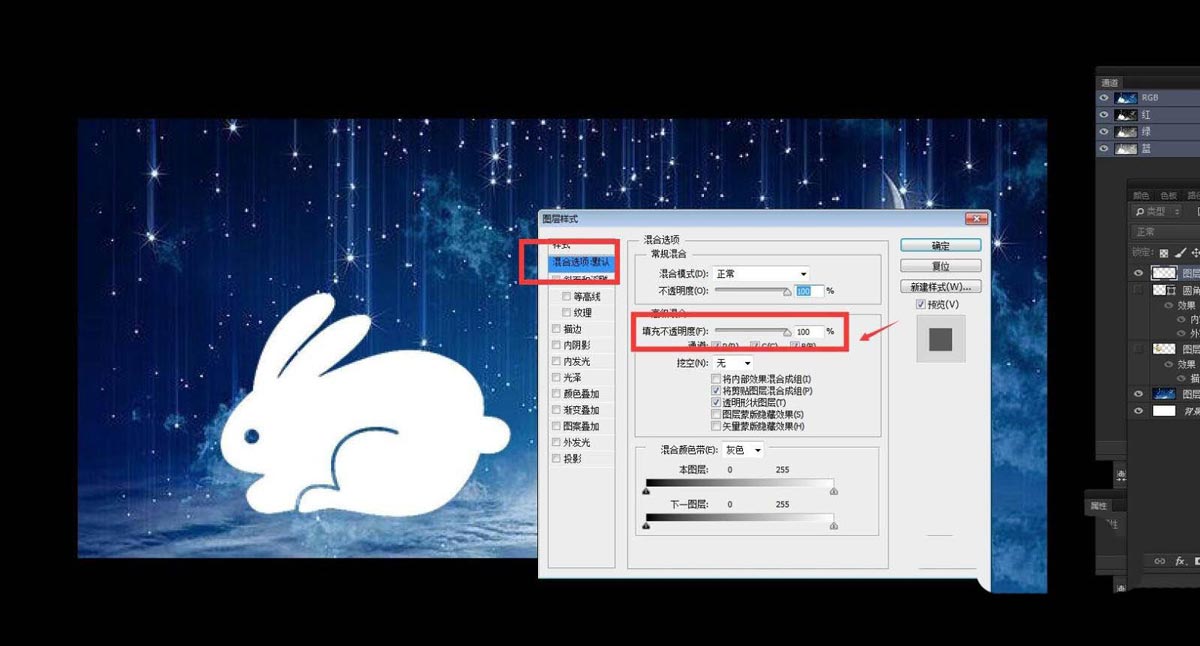
设置混合选项,填充不透明度为0,隐藏图形。 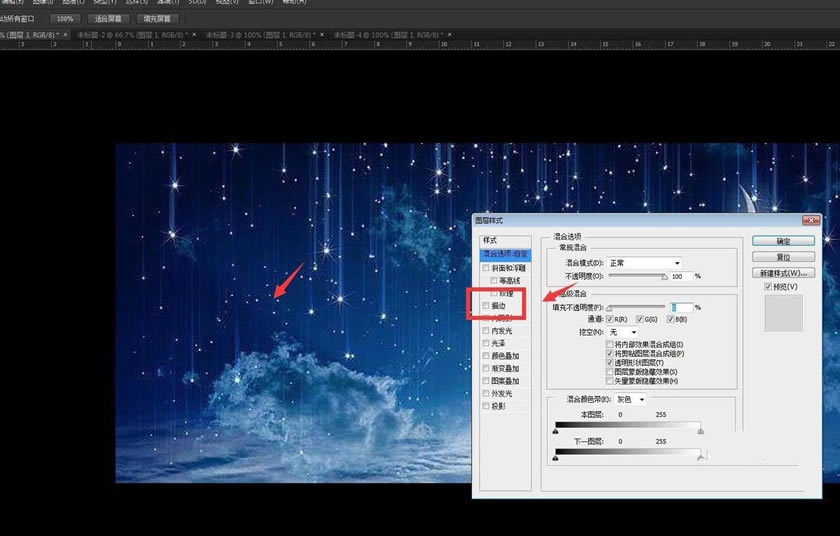
做一个描边效果,颜色选取蓝色周围的颜色。 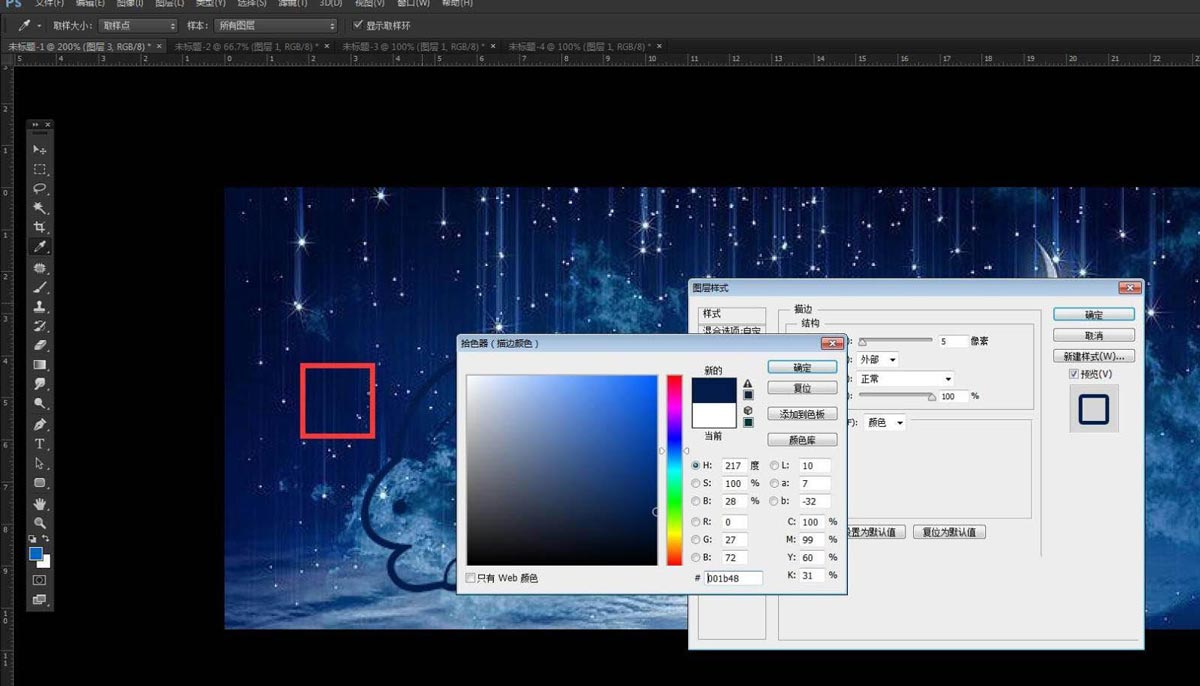
还可以添加一个外发光效果,兔子的外形就显示出来了。 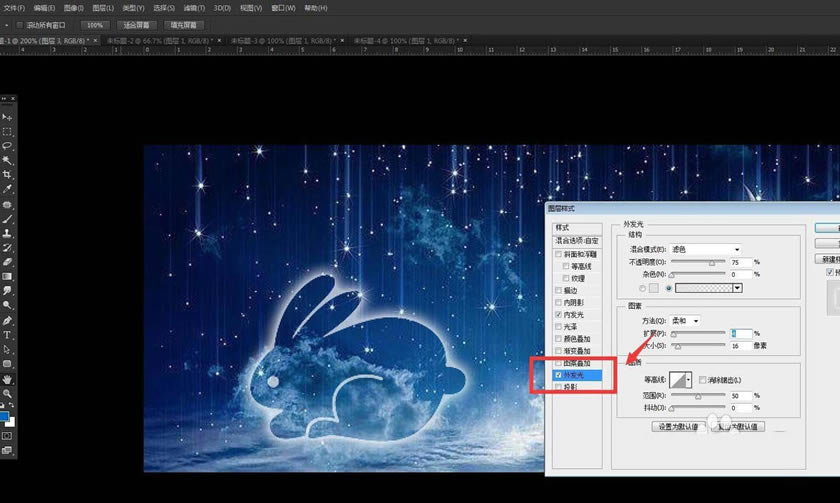
以上就是ps图层描边技巧,希望大家喜欢哦。 学习教程快速掌握从入门到精通的电脑知识 |
温馨提示:喜欢本站的话,请收藏一下本站!